一 前言
非常有幸在ZNDS智能电视网获得了腾达千兆有线电视猫的众测资格,在此感谢下各位啦!这几天家里上网一直在用着电力猫,包括各位看到的本文,也是通过电力猫上网上传到网站的。
数码时代发展很快,很多家庭没有考虑到今天上网的需要,没有布置网线,布置数量不够、布置位置不够。那么大家采取的应对方法一般是:重新敷设网线,会不太美观,也需要费用,比较麻烦;用无线路由器,问题是电脑需要无线网卡,还有就是较远的房间,无线信号会比较弱。用功率大的路由器,又怕担心辐射问题。
其实还有个方便灵活的解决办法,就是使用电力猫。电力猫是什么?简而言之,电力猫就是把你家的正常使用的电线,同时兼做网线使用的设备。
说了这么多,我们还是看看这次体验的腾达千兆有线电力猫吧。
二 开箱外观

纸质包装盒子,左侧黑底,上面有产品的外形图。右侧是产品说明,1000M有线电力猫套装。盒子是封塑的,可以看出是否被拆开过。

盒子的背面则是产品简介、特征等。

盒子后面有不同规格电力猫产品的介绍,橙色条纹框出了盒子里的产品是P3,哎?不是PH3吗,大概是印刷错误吧。这里是显示2个1000M,上面的是电力线的通讯速度,下面是网口的通讯速度,都是千兆。

这里还可以看到有其他的产品型号,PH3是没有无线的,而其他型号有的同时具有无线功能。用户可以根据自己的需要选择合适的型号。需要直接连接到电脑、电视机、路由器、AP的可以选择有线。希望手机、平板可以直接连接到电力猫的,可以选择有无线的型号。
打开盒子,可以看到里面有2个设备,电力猫用起来至少是2个,上面有塑料膜保护。

撕掉保护膜,从正面看通体润白色,显得很干净。高亮漆面,四周圆弧倒角,让它有些灵动的感觉。上方有tenda的英文字样。右下角则是3个指示灯标识。

反过来背面,则是2孔插头,伴有大片的散热孔。下方的贴纸则是一些信息,包括序列号,MAC地址等。

PH3的两侧同样是散热栅栏、

在底部则是有蓝色的网口一个,还有一个黑色的按钮。网口用于插接网线,而黑色按钮常规是配对/重置等作用。

除了一对主机,还配有2条超5类网线和说明书。

这样看似简单的一对设备,究竟怎么使用,又会有怎样的效果呢?

三 使用设置
首先我们科普下电力猫的使用基本方法,我们知道,如果用网线的话,那么就是网线的一头插在路由器的LAN口,而另一端插在电脑的网口上面。
而电力猫则是可以让电线兼职网线的功能,因为网线是不能直接插在电线插座上的,也不能直接使用,需要电力猫来做个转换,做个媒介。所以家庭使用电力猫的方法就如同下面示意图。
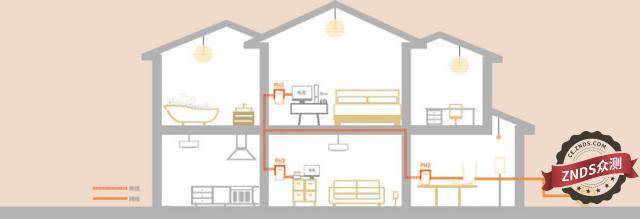
物理安装:将一只电力猫插到插座上,这只电力猫的网线口插上网线,网线的另一端同路由器的LAN口连接。在你需要连接电脑的的那个房间/地点,同样的将另外一只电力猫也插在插座上,网线同电脑连接就可以了。
做好了这一步,下一步就是配对。所谓配对,就是相当于电力线上的设备打招呼,确定是在一组的,可以相互通讯。腾达PH3出厂的一对电力猫默认已经配对好了,所以,使用时配对这一步就省略了。

使用电力猫,无需考虑电力线的布线方式,即使不在一个空气开关下,也可以通讯。只要是在电表下的电力线网络就可以。换句话说,家庭里有电力线的地方,都可以用上电力猫通讯,同时不用担心,别人家会使用你家里的网络,因为电表会隔断通讯。
为了方便观察,我们按上图将2个电力猫放到同一个插线板上观察。可以看到,右侧的三个指示灯,分别代表电源状态(电线是否有电)、电力通讯状态(PLC状态)、局域网网口连接状态。

在上图中,电源灯都是亮的,设备都上电工作;中间的通讯状态灯是绿色,标示电力猫设备配对正常、通讯工作也正常;下面的局域网灯,左侧是暗的,标示局域网口没有连接。对的,因为还没有接网线嘛。右侧用网线接到设备的电力猫,相应的第三个灯是绿色亮的,标示工作正常。
使用电力猫的确方便灵活,但我们也更关心通讯速度。电力猫没有普及开来,原因之一就是在有线、无线都是千兆的时代,还停留在100M的阶段,虽然也有200M,500M的电力猫,但网口还是100M的,限制了速度。腾达PH3网口和电力线速度都是1000M,我很期待它的表现。
四 使用及测试
为了测试实际家庭使用中的效果,测试选了几个测试点。首先是在同一空气开关下的位于客厅的2点。其中一个电力猫连接路由器,接在路由器附近的拖线板上(墙上插座不够);另一个电力猫在对面墙壁插座引出的拖线板上。
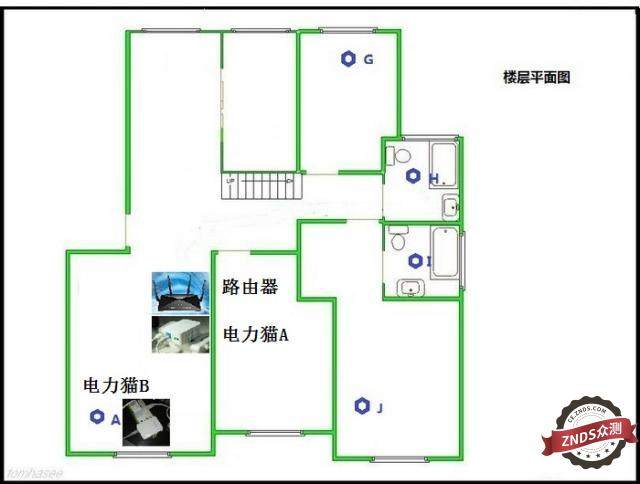
路由器是美国网件旗舰路由器,上面有USB接口,我插了个U盘在上面,通过对比测试使用有线线缆和电力猫不同方式下拷贝文件的速度。方法是从路由器U盘拷贝到电脑。
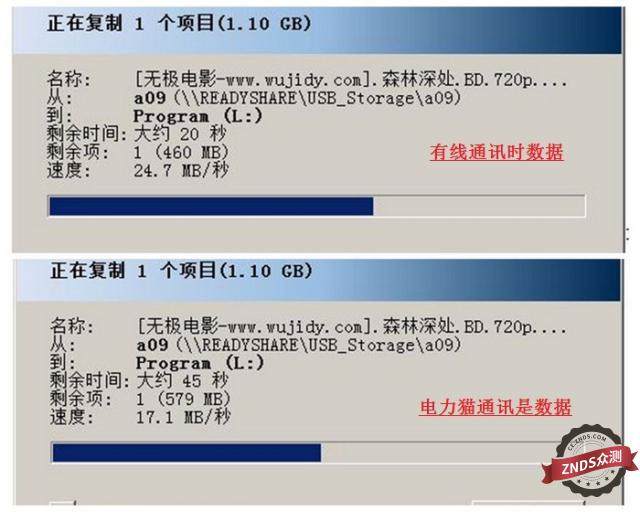
通过测试,使用有线的时候拷贝速度是每秒25M/秒左右,使用电力猫拷贝速度在17.1MB/秒左右。相对于有线,降低的并不是很多。
也许有人会问,不是千兆网络吗?怎么会才那么少。
这里有几个因素,一个是U盘的实际硬件允许速率。还有测试的时候,两侧都是插在拖线板上,那么对于通讯也是个损耗。还有,更进一步说点技术的。千兆的单位是Mbps/秒,而这里的拷贝速度是MB/秒,1MB=8Mbps,所以1000Mbps/s相当于125MB/s。
还有这里的1000M是指的物理层数据,而当变成数据层数据输出的时候,又要打个折扣。此外,电力通讯,目前最新的是Homeplug AV2通讯标准,虽然可以达到1.5Gbps/s的速度。但那时在MIMO多进多出的情况下,而在PH3明显是单进单出,最高理论物理层速率在750Mbps/s。
综合以上各种因素,实际运行环境下,两侧都是拖线板,17.1MB/秒是个很不错的数据了。
那么这个数据意味着什么呢?现在家庭都有4K电视了,网络也有4K的影视资源,现在全国大部分地区最高的家庭上网速度是100Mbps/s,折算成就是12.5MB/s,足以满足播放大部分4K高清视频的需要。
实际测试了下,同个地点,在有线上网和使用电力猫上网时的因特网下载速度对比。
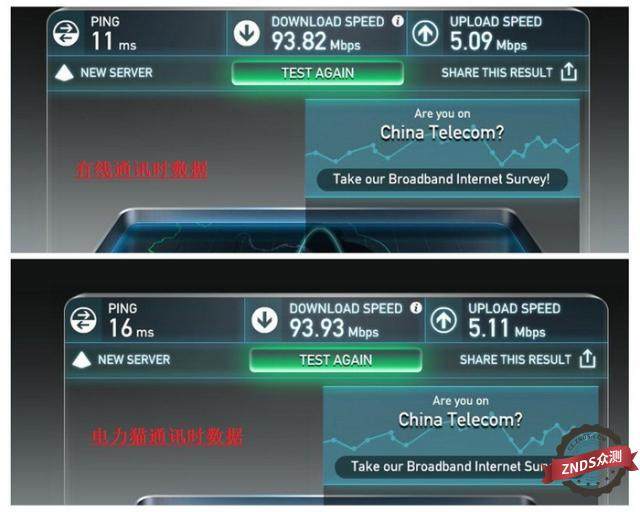
可以看到,2者的速度相差无几。
通过在局域网播放实际的高清影视资源看看。首先是一部1080P的国产电视剧,占据资源在1.7M/s左右。
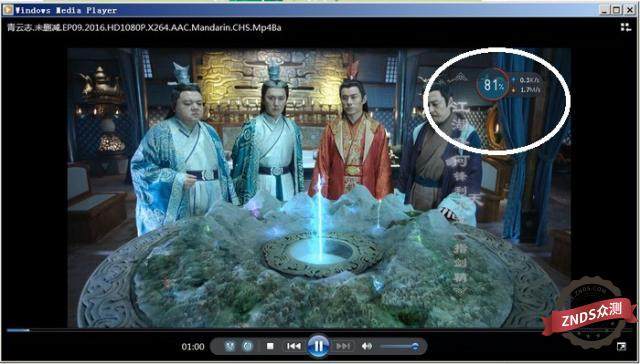
然后是某部美剧,720P的,占据带宽资源在2.2M/s左右。
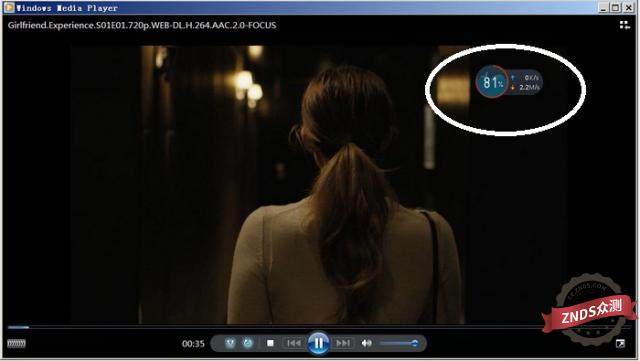
码率在40M的著名4K演示视频,占据带宽在4.1M/s.

由此可以看到,使用腾达PH3有线电力猫,的确是可以满足家庭播放高清视频的要求。
前面我们讲过,电力猫的优势就是可以随意插到任意一个插座上,方便灵活。下面就是测试在远离路由器,房间另一端远处的几点插座接入电力猫时的使用情况。这些插座同路由器连接的电力猫所在的拖线板不是同一路空气开关,同时也是距离较远的地方。
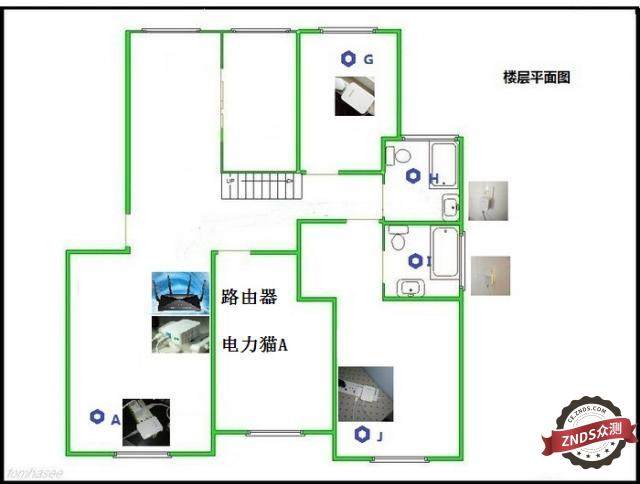
由于本人笔记本的屏幕发生了些故障,所以只好用个平板,加上USB转网卡的方式,来测试文件传输数据。由于平板的USB是2.0的,所以对于速度有些影响。
测试结果如下:
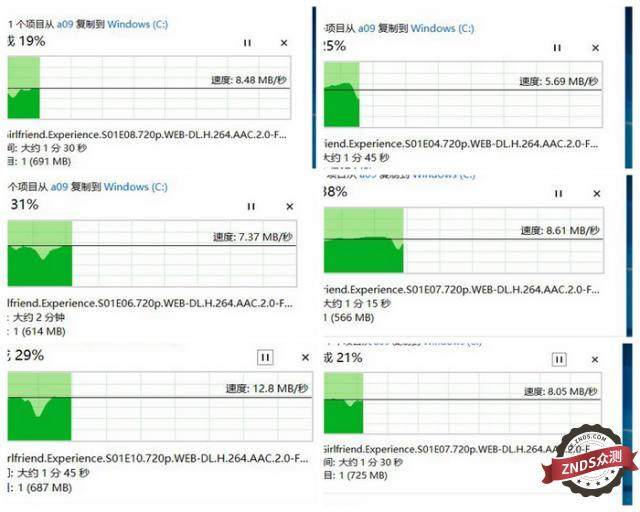
结果显示出,即使不在同一个空气开关下,不是同一个电气回路,距离较远的地方,依然有着比较好的通讯速率。基本在6M-9M之间浮动。而通过有线连接的速度在12M/s左右。
那么这个速度,看大部分4K视频基本是没有问题的。考虑到家里的电气线路当初做就不是很好(遇到一个烂装修公司,还有各种原因),那么在好的电气线路情况下,应该表现的更好些。
五 遇到的问题
这么看似完美的东西,难道没有问题吗?当然不是了,世界上就没有完美的东西,实际生活使用总会遇到些问题。
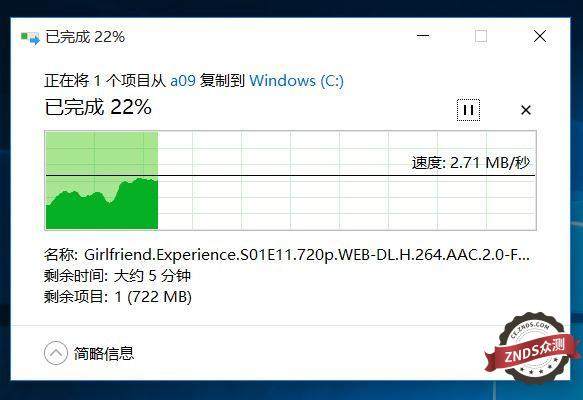
比如上图,你看速度只有2.71M,这个地方,距离并不远,那么测试下来,是拖线板的原因造成的。换个拖线板就好了。
同样的,还有插座造成的原因,同一个空气开关下的插座,也有个别插上电力猫速度较低的,换个别的插座就好了。
第二个,请看下图

这个是ping新浪网的截屏,可以看到,时间延迟在10ms到15ms之间,这是下午的数字。到了晚上呢?
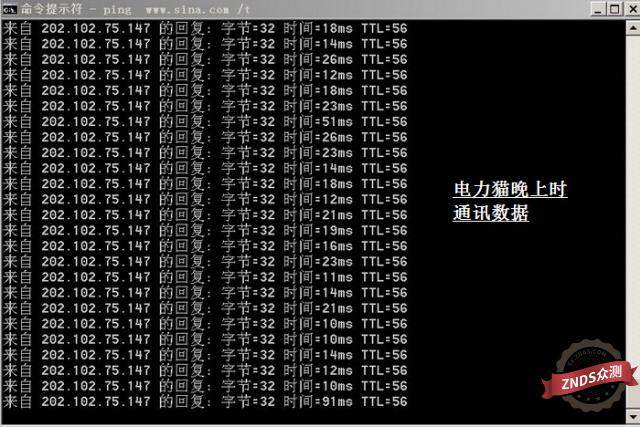
这个数字的范围就扩大了很多,虽然最低还是10ms,平均也在20ms左右,但最高的达到了91ms。在实际的使用过程中,也曾经观察到偶发的几百ms的存在。这个延迟,对于看视频、上网等是没有什么影响的。但是对于游戏来说,就有可能有影响了。
第三个,这个属于设计了,博通的芯片应该支持MIMO的,可产品本身却只是SISO,那么在速率上就减少了一半,如果是4K高清的话,码率高了恐怕播放带宽就会有问题。当然,国内的资源相对国外的会少些带宽,但看国外资源的也不少啊。不知道是那些原因,没有这样的产品出现。
多说点同这个产品无关的话,博通也有支持802.11ac的芯片,可看网站介绍带wifi的电力猫,似乎还是老的300M产品,现在802.11ac的宣传很得人心,似乎不用802.11ac就跟不上时代了,希望这点要跟上。
六 延伸测试
测试一 其他电力设备的影响:
前面提到过电力猫的延迟不稳定,那么这个原因是什么呢?为此我测试在同一个拖线板上,同时插有电力猫和其他电器设备,测试对于电力猫的工作,通过观察延时时间来看有没有影响。

首先测试的就是上图中的加热器,功率大概在800W左右。本来我以为会有所影响,但测试下来,延迟并没有什么变化。(在下午延迟比较稳定时测试)。
电暖气相对稳定,下面接着测试的是粉碎机/研磨机。方式是间断性运行研磨机,观察这种短暂的反复的启动停止对于电力猫的影响。
测试结果显示,好像也没有什么影响。
由于时间限制,没有做更多的测试。但从这样的结果看来,似乎电力公司的供电影响占据了更多。
测试二 拖线板的影响:
在电力猫的介绍中,都建议要将电力猫直接插在插座上,而拖线板,实际上对于通讯是有些影响的。前面提到过,测试的方式,电力猫两端都实际接上了拖线板,那么此时工作还是正常的,那么如果再接上一个拖线板呢?
测试的结果发现,如果再接上一个拖线板,将电力猫放在拖线板上的话,会发生两种情况:1.电力猫的PLC灯显示红色,代表通讯速度低;2.电力猫的PLC灯熄灭,代表没有通讯。

由此可见,拖线板对于电力猫通讯还是有影响的,如果万不得已要用的话,进来接在电力插座出来的第一个拖线板上。
七 兼容性测试
什么是兼容性测试呢?腾达PH3电力猫支持HomePlug AV2 协议,同时这个协议也兼容上一代协议,HmoePlug AV的产品,所以理论上,其他厂家的同一个协议的产品,可以同PH3在一起协调使用。
正好手里还有以前其他牌子的电力猫,拿过来一看,是支持HomePlug AV协议的,那么拿过来试试。以下简称为C电力猫
将一对PH3插在同一个拖线板上,然后将C电力猫插在其他拖线板上。按照常规的方式配对。就是先按下PH3一个电力猫的配对键,然后再按C电力猫的配对键。

经过一段时间,我看到C电力猫的PLC键显示灯亮了,标示配对成功。同时这边PH3的PLC灯也亮了,也是配对成功。不过,是红色的!
按照说明书,红色是标示线路速率较低。我想,应该是由于向下兼容了,所以显示红色吧。
为此测试了下此时PH3的因特网上网速度,发现下载速度依旧在90M+的水平,似乎并没有受到影响。后来又在不同条件下测试,发现有的时候PLC灯会恢复绿色,同时,也有的时候速度会下降到70M左右的情况发生。
八 功耗和温度
很多人会担心电力猫会不会很费电呢?其实电力猫耗电量很小的,官方数字是3W以下,我测了下,工作时大概在2.2W-2.5W左右。
PH3还具有休息模式,当长时间没有信号时,它会进入休眠。在休眠模式下,电源等是慢闪显示。如果网络有需要的话,会自动唤醒。
请看下面的实拍视频,电力猫处于休眠状态,只有电源灯慢闪。当插入网线后,会自动唤醒工作,三个指示灯全部显示。
在前面外观时我们看到,电力猫的左右和下部都是散热栅栏,从而散热还是很好的。经过实际测试,在正常工作时的温度大概在33度,而在休眠时的温度是23度左右。测试时的室温大约在20度左右。

九 总的感受
通过一段时间的体验,对于腾达PH3千兆有线电力猫有了一些感受和认识。PH3电力猫套装采用最新的HomePlugAV2通讯标准,支持千兆有线,为家庭网络解决方案带来了新的思路和可能。
PH3电力猫套装,安装简单,使用容易,即插即用,方便了人们的使用。电力猫布置灵活,只要有插座的地方,就可以用,从而节约了布线成本,扩大了网络覆盖范围。
PH3支持电力线和网口都是千兆,在实际的家居环境使用中,可以达到和满足播放4K高清视频的要求。
可以同时布置多个电力猫,解决家庭布线难题。兼容上一代电力猫通讯标准。
电力猫的表现受家庭电力线布置和插座的质量有关,同拖线板有关,同电力公司的供电质量有关。基本不影响视频播放、上网浏览等操作,但对于游戏等要求实时性高的应用可能会有影响。
 网站导航
网站导航

 相关文章
相关文章







 精彩导读
精彩导读





 热门资讯
热门资讯